AMD-Installationsfehler: Problem „Betriebssystem nicht unterstützt“
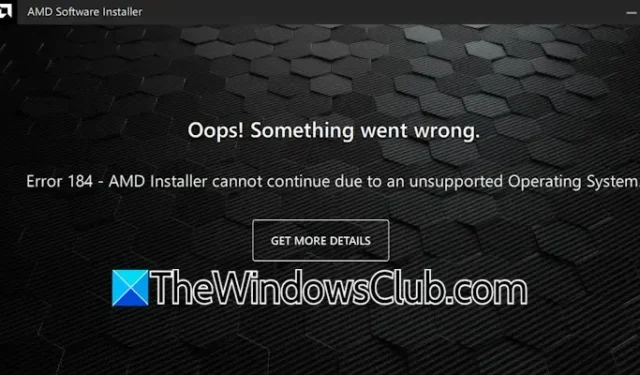
Die AMD Software Adrenalin Edition wurde speziell für Systeme mit AMD-Komponenten wie AMD-CPUs, AMD-Chipsätzen und AMD-GPUs entwickelt. Diese Anwendung erleichtert die Installation der neuesten Treiber und Updates für Ihre AMD-Grafiken und -Chipsätze. Bei einigen Benutzern ist jedoch ein Fehler aufgetreten, als sie versuchten, ihren Grafikkartentreiber über die AMD Software Adrenalin Edition zu aktualisieren. Die Fehlermeldung lautet: „ Das AMD-Installationsprogramm kann nicht fortgesetzt werden, da das Betriebssystem nicht unterstützt wird .“ Wenn Sie auf dieses Problem stoßen, sollten Sie die in diesem Handbuch beschriebenen Lösungen implementieren.
Beheben des AMD-Installationsfehlers unter Windows
Wenn die Meldung angezeigt wird, dass das AMD-Installationsprogramm aufgrund einer Betriebssysteminkompatibilität auf Ihrem Windows 11- oder 10-Gerät nicht fortgesetzt werden kann, befolgen Sie diese empfohlenen Schritte:
- Überprüfen der Verfügbarkeit von Windows Update
- Deinstallieren Sie die AMD-Software vollständig und installieren Sie sie anschließend neu.
- Nutzen Sie den Display Driver Uninstaller (DDU) für eine makellose GPU-Treiberinstallation
Stellen Sie vor dem Fortfahren sicher, dass Sie die richtige AMD-Setup-Datei verwenden, die Ihrer Windows-Betriebssystemversion entspricht. Sie finden diese auf der offiziellen Download-Seite von AMD.
1] Überprüfen Sie die Verfügbarkeit von Windows Updates
Suchen Sie zunächst nach verfügbaren Windows-Updates. Wenn Updates gefunden werden, laden Sie sie herunter und installieren Sie sie. Navigieren Sie in Windows 11 zur App „Einstellungen“, wählen Sie im linken Bereich die Kategorie „Windows Update“ und klicken Sie auf die Schaltfläche „Nach Updates suchen“ .
2] Deinstallieren und Neuinstallieren der AMD-Software
Entfernen Sie zunächst die aktuell installierte Version der AMD-Software und starten Sie Ihr System neu. Besuchen Sie anschließend die offizielle AMD-Website, um die neueste Version der Software herunterzuladen und zu installieren. Stellen Sie dabei sicher, dass Sie die ausführbare Datei als Administrator ausführen.
3] Nutzen Sie die DDU für eine saubere GPU-Treiberinstallation
Alternativ können Sie Ihren Grafikkartentreiber auch auf andere Weise aktualisieren. Besuchen Sie die offizielle Website Ihres Computerherstellers, um die neue Version des Grafikkartentreibers zu erhalten. Laden Sie außerdem das Tool Display Driver Uninstaller (DDU) herunter und installieren Sie es.
Starten Sie Ihr System im abgesicherten Modus und führen Sie dann das DDU-Dienstprogramm aus, um den aktuellen Grafikkartentreiber vollständig von Ihrem Gerät zu entfernen. Führen Sie anschließend das GPU-Treiberinstallationsprogramm aus, um den neuen Grafikkartentreiber einzurichten und den Neuinstallationsvorgang abzuschließen.
Wir hoffen, dass diese Informationen hilfreich sind.
Wie behebt man Kompatibilitätsprobleme mit AMD-Software?
Wenn die AMD-Software als inkompatibel mit Ihrem System erklärt wird, ist es wahrscheinlich, dass die heruntergeladene Version Ihr Setup nicht unterstützt. Verwenden Sie das AMD Software Compatibility Tool, das automatisch eine kompatible Version herunterlädt und installiert, die für Ihr System geeignet ist.
Wie kann ich den kompatiblen AMD-Treiber ermitteln?
Die Treiber, die mit Ihrem System funktionieren, finden Sie auf der Website Ihres Computerherstellers. Besuchen Sie die offizielle Website und laden Sie dort den erforderlichen AMD-Treiber herunter. Alternativ können Sie auch die entsprechende AMD-Software für Ihr Gerät herunterladen.



Schreibe einen Kommentar